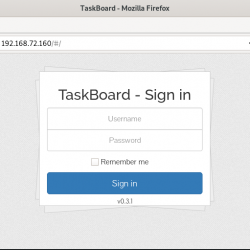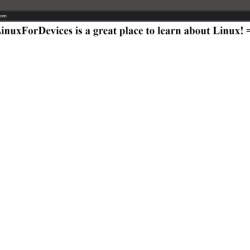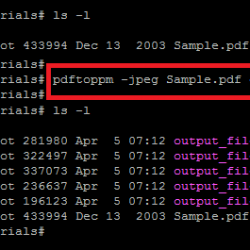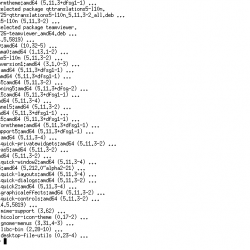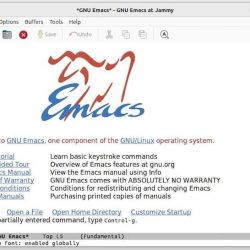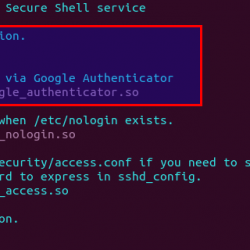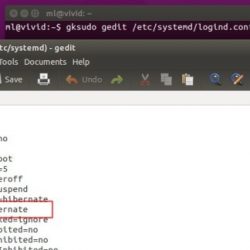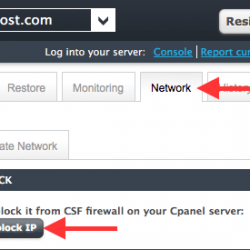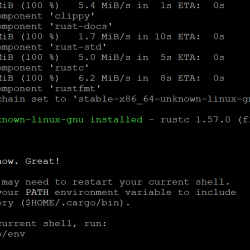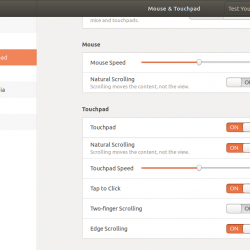可定制性是 Linux 发行版的主要优点之一。 设置任何自定义键盘快捷键只是您可以根据自己的喜好更改的众多内容之一。 现在,Cinnamon Desktop 环境主要由 Linux Minto 发行版使用,但如果您愿意,它可以安装在任何风格的 Linux 上。
我将向您展示著名的基于 Arch 的发行版 Endeavor OS 中的整个过程,但是对于任何其他带有 Cinnamon DE 的 Linux 桌面来说,该过程几乎相同。 让我们开始!
打开键盘设置
按键盘上的 Super 键(或 Windows 键),然后从搜索栏中查找“键盘”图块,我们将在其中自定义所有键盘快捷键。
现在,从标题为“快捷方式”的第二个选项卡中,您可以开始添加新的快捷方式或自定义已有的快捷方式。 例如,我已经自定义了使用“超级+箭头键”将窗口平铺到一边非常有用的快捷方式,并且自从我使用了 Pop_OS 后就变得熟悉了!
添加自定义键盘快捷键
正如您在第一个窗格中看到的那样,有许多可用于自定义的选项,您甚至可以为您经常使用的应用程序或您经常运行的脚本添加任何自定义绑定。 例如 :
 添加自定义键盘快捷键
添加自定义键盘快捷键点击’添加自定义快捷方式‘ 然后会出现一个菜单,根据您的意愿命名,然后添加您要运行的命令。 出于演示目的,我为应用程序 qBittorrent 添加了一个快捷方式。 单击添加按钮。
最后,双击’未分配‘ 选项,然后连续按下您想要的键绑定。
 打开 QBittorrent 的快捷方式
打开 QBittorrent 的快捷方式概括
如果您尝试添加已用于任何其他目的的快捷方式,该应用程序将向您显示警告。 但是,如果您确定不想要预设键绑定,那么请毫不犹豫地更改它,它毕竟是您的系统。
另请注意,您也可以在启动时执行自定义脚本,只需在“命令”选项中指定文件的完整路径并相应地设置您的快捷方式。
参考
Linux Mint 的默认键盘快捷键